This content has been machine translated dynamically.
Dieser Inhalt ist eine maschinelle Übersetzung, die dynamisch erstellt wurde. (Haftungsausschluss)
Cet article a été traduit automatiquement de manière dynamique. (Clause de non responsabilité)
Este artículo lo ha traducido una máquina de forma dinámica. (Aviso legal)
此内容已经过机器动态翻译。 放弃
このコンテンツは動的に機械翻訳されています。免責事項
이 콘텐츠는 동적으로 기계 번역되었습니다. 책임 부인
Este texto foi traduzido automaticamente. (Aviso legal)
Questo contenuto è stato tradotto dinamicamente con traduzione automatica.(Esclusione di responsabilità))
This article has been machine translated.
Dieser Artikel wurde maschinell übersetzt. (Haftungsausschluss)
Ce article a été traduit automatiquement. (Clause de non responsabilité)
Este artículo ha sido traducido automáticamente. (Aviso legal)
この記事は機械翻訳されています.免責事項
이 기사는 기계 번역되었습니다.책임 부인
Este artigo foi traduzido automaticamente.(Aviso legal)
这篇文章已经过机器翻译.放弃
Questo articolo è stato tradotto automaticamente.(Esclusione di responsabilità))
Translation failed!
创建新部署
-
如果安装 StoreFront 后尚未打开 Citrix StoreFront 管理控制台,请在 Windows 的“开始”菜单上选择 Citrix StoreFront。

-
在 Citrix StoreFront 管理控制台的结果窗格中,单击创建新部署。
-
如果有多个 IIS 站点,请从 IIS 站点下拉列表中选择要使用的站点。
-
如果使用单个 StoreFront 服务器,请输入服务器 URL 基本 URL。如果您要在负载平衡器后面配置多个 StoreFront 服务器,请输入负载平衡 URL 作为基本 URL。
如果尚未设置负载平衡环境,请输入服务器 URL。可以随时修改部署的基本 URL。
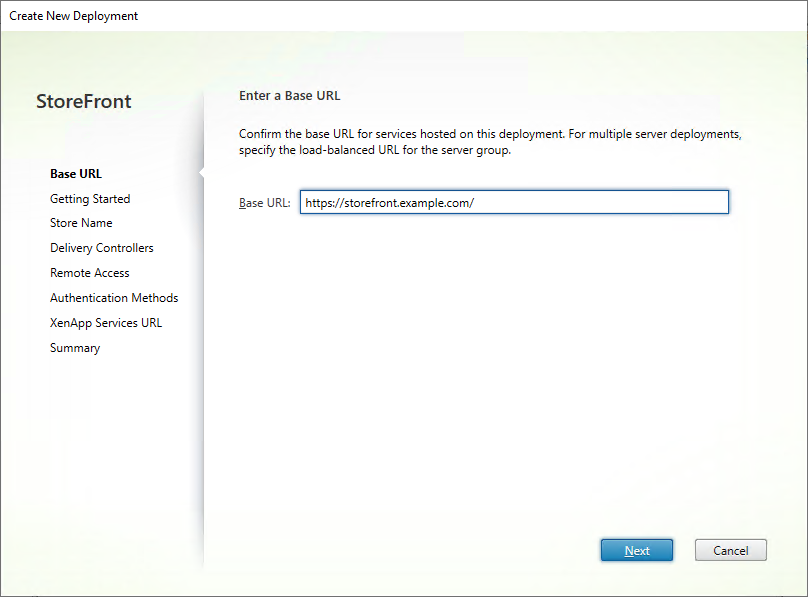
-
单击下一步,然后按照创建应用商店中的说明配置您的第一个应用商店。
-
完成所有配置步骤后,单击创建以创建部署和应用商店。
-
StoreFront 显示其创建的应用商店的摘要。单击完成。
使用 PowerShell SDK 创建新部署
要使用 PowerShell SDK 创建部署,请调用 cmdlet Add-STFDeployment。
多个 Internet Information Services (IIS) Web 站点
StoreFront 允许您在每个 Windows 服务器的不同 IIS Web 站点中部署不同的应用商店,以便每个应用商店都具有不同的主机名和证书绑定。
要创建多个 Web 站点,请参阅 Microsoft IIS 文档。
无法使用管理控制台创建多个 StoreFront 部署;必须使用 PowerShell SDK。例如,要创建两个 IIS Web 站点部署,一个用于应用程序,一个用于桌面,请使用以下命令:
Add-STFDeployment -SiteID 1 -HostBaseURL "https://apps.example.com"
Add-STFDeployment -SiteID 2 -HostBaseURL "https://desktops.example.com"
<!--NeedCopy-->
启用多个站点后,StoreFront 将禁用管理控制台,并且无法将 StoreFront 恢复到单站点模式。必须使用 StoreFront SDK 配置站点,并在每个命令中包括 SiteID。
共享
共享
This Preview product documentation is Citrix Confidential.
You agree to hold this documentation confidential pursuant to the terms of your Citrix Beta/Tech Preview Agreement.
The development, release and timing of any features or functionality described in the Preview documentation remains at our sole discretion and are subject to change without notice or consultation.
The documentation is for informational purposes only and is not a commitment, promise or legal obligation to deliver any material, code or functionality and should not be relied upon in making Citrix product purchase decisions.
If you do not agree, select I DO NOT AGREE to exit.